YoRuMSuZ
Biz işimize bakalım...
Excel’in fazla bilinmeyen/kullanılmayan bir özelliği de Dış Veri Al özelliğinin kullanımıdır. Bu yöntemle web sayfalarını açma gereği duymadan, her hangi bir sitenin istediğiniz bölümünün değişken verilerini Excel ile görebilirsiniz.
Bir Excel çalışma sayfasında birden fazla web sitesinden veriler çekebilirsiniz. Böylece değişik web sitelerini açmadan tek bir Excel çalışma sayfası aracılığı ile istediğiniz bölümlerdeki verileri görebilirsiniz.
Excel 2000, 2002 ve 2003 versiyonlarında bu işlem için Veri > Dış Veri Al > Yeni Web Sorgusu menüsüne kliklediğimizde karşımıza Web sayfalarını görüntülemek için pencere gelecektir.
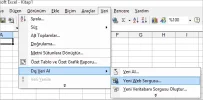
Alttaki ekran açıldığında numaralandırılmış alanlara göre yapmanız gerekenler;
1. Bu bölüme gidilecek web sayfasının adresini yazıyoruz.
2. Adresi yazdıktan sonra 2 numaralı Git butonuna klikliyoruz.
3. Sarı renkli sağ ok şekilleri veri çekebileceğimiz tabloları göstermektedir. Hangi alandan veri çekmek istiyorsanız sol üstündeki sarı renkli oklara klik yapın.
4. Seçtiğimiz tablo seçili hale gelecektir.
5. Al butonuna klik yaparak artık verimizi Excel tablomuza aktarıyoruz.
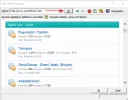
Örnek olarak ben
Bir çalışma sayfasında istediğiniz sayıda web sitesinden istediğiniz kadar veri gösterimi yapabilirsiniz. Örneğin aynı sayfada günlük döviz kurları, sitenizin istatistikleri vs bilgileri tek bir Excel çalışma sayfasında, sitelere gitmeden izleyebilirsiniz. Oluşturduğunuz Dış Veri tablolarını excel araçlarını kullanarak görsel olarak düzenleyebilirsiniz.
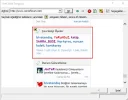
Verileri güncellemek istediğinizde, oluşturduğunuz tablonun üzerine gelip sağ klik yapın ve açılan menüde Veri Yenile satırına kliklemek yeterli olacaktır.
İsterseniz verileri belirlediğiniz zaman aralıklarında otomatik olarak da güncelleyebilirsiniz. Bunun için yine oluşturduğumuz veri alanına sağ klik yapıp, çıkan menüden Veri Aralığı Özellikleri satırına klikleyin. Açılan pencerede gerekli otomatik veri yenileme süresi belirleyebilirsiniz.
Bir Excel çalışma sayfasında birden fazla web sitesinden veriler çekebilirsiniz. Böylece değişik web sitelerini açmadan tek bir Excel çalışma sayfası aracılığı ile istediğiniz bölümlerdeki verileri görebilirsiniz.
Excel 2000, 2002 ve 2003 versiyonlarında bu işlem için Veri > Dış Veri Al > Yeni Web Sorgusu menüsüne kliklediğimizde karşımıza Web sayfalarını görüntülemek için pencere gelecektir.
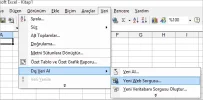
Alttaki ekran açıldığında numaralandırılmış alanlara göre yapmanız gerekenler;
1. Bu bölüme gidilecek web sayfasının adresini yazıyoruz.
2. Adresi yazdıktan sonra 2 numaralı Git butonuna klikliyoruz.
3. Sarı renkli sağ ok şekilleri veri çekebileceğimiz tabloları göstermektedir. Hangi alandan veri çekmek istiyorsanız sol üstündeki sarı renkli oklara klik yapın.
4. Seçtiğimiz tablo seçili hale gelecektir.
5. Al butonuna klik yaparak artık verimizi Excel tablomuza aktarıyoruz.
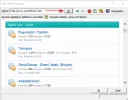
Örnek olarak ben
Bağlantıyı görüntüleme izniniz yok, görüntülemek için:
Giriş yapın veya üye olun.
adresini kullanarak istatistikler bölümündeki En Çok Konu Açanlar verisini Excel’e aktardım. Artık siteye girmek zorunda kalmadan bu istatistiği Excel çalışma sayfamı açarak görebiliriz.Bir çalışma sayfasında istediğiniz sayıda web sitesinden istediğiniz kadar veri gösterimi yapabilirsiniz. Örneğin aynı sayfada günlük döviz kurları, sitenizin istatistikleri vs bilgileri tek bir Excel çalışma sayfasında, sitelere gitmeden izleyebilirsiniz. Oluşturduğunuz Dış Veri tablolarını excel araçlarını kullanarak görsel olarak düzenleyebilirsiniz.
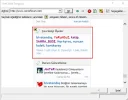
Verileri güncellemek istediğinizde, oluşturduğunuz tablonun üzerine gelip sağ klik yapın ve açılan menüde Veri Yenile satırına kliklemek yeterli olacaktır.
İsterseniz verileri belirlediğiniz zaman aralıklarında otomatik olarak da güncelleyebilirsiniz. Bunun için yine oluşturduğumuz veri alanına sağ klik yapıp, çıkan menüden Veri Aralığı Özellikleri satırına klikleyin. Açılan pencerede gerekli otomatik veri yenileme süresi belirleyebilirsiniz.
